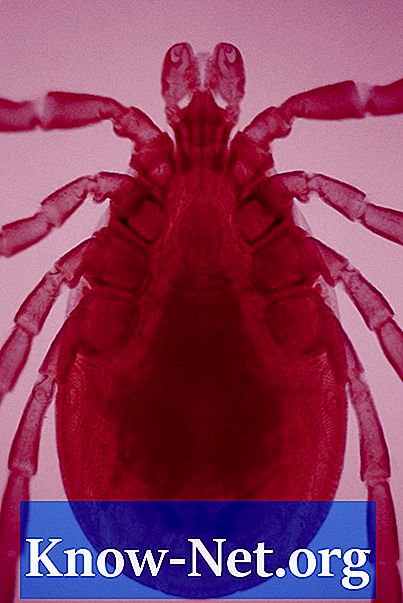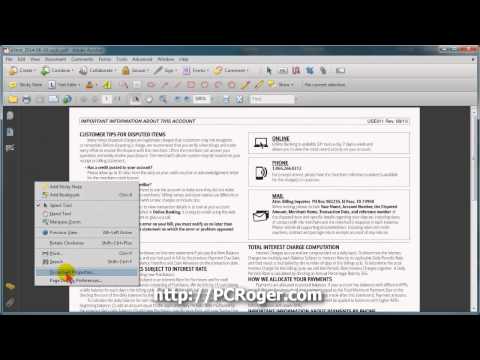
विषय
Adobe Reader आपके कार्यक्षेत्र को अनुकूलित करने और इसे और अधिक कुशल बनाने के लिए कई विकल्प प्रदान करता है। अनुकूलित करने के तरीकों में से एक टूलबार को छिपाना है। यदि आप इसे नहीं पा सकते हैं, तो शायद यह इसलिए है क्योंकि इसे छोड़ दिया गया था। इसे स्क्रीन पर वापस लाना बहुत सरल है।
दिशाओं
-
Adobe Reader खोलें।
-
ड्रॉप-डाउन मेनू में "पूर्वावलोकन" विकल्प खोलें।
-
"मेनू बार" विकल्प चुनें। यह ऑन / ऑफ के बीच मेनू बार को टॉगल करता है। एक और विकल्प किसी भी समय कीबोर्ड पर "F9" दबाया जाता है।
विंडोज उपयोगकर्ता
-
Adobe Reader खोलें।
-
ड्रॉप-डाउन मेनू में "पूर्वावलोकन" विकल्प खोलें।
-
"मेनू बार" विकल्प चुनें। यह ऑन / ऑफ के बीच मेनू बार को टॉगल करता है। एक और तरीका है शिफ्ट, कमांड और एम कुंजी को एक साथ दबाना। यह छोड़े जाने पर फिर से मेनू बार भी लाएगा।
मैक ओएस उपयोगकर्ता
युक्तियाँ
- आपके एडोब रीडर में कोई भी बदलाव नई डिफ़ॉल्ट सेटिंग कर देगा। इसका मतलब यह है कि आप प्रोग्राम को बंद करने के बाद, पिछले सत्र के दौरान आपके द्वारा चुनी गई सेटिंग्स वही रहेगी जब आप इसे फिर से चलाते हैं।